Waar de HS-251 een prachtige, stille MediaNAS op basis van een Intel Celeron processor is, gaat QNAP pas echt los wanneer je de nieuwe TS-451 in huis haalt. Niet alleen krijg je ruimte voor vier harddrives, maar de actieve koeling laat je veel hogere prestaties uit je NAS halen.
Dag Intel Atom, Hallo Intel Celeron!
De nieuwe TS-451 is de tweede NAS van QNAP met een stevige processor van Intel. Waar Synology, Asustor en Thecus systemen hebben uitgerust met de speciale Evansport processors van Intel (die gebruikten voorheen Intel Atom), slaat QNAP een stap over. Het voordeel van Evansport chips ten opzichte van de reguliere Intel Atom is dat deze enorm snel videostreams kunnen converteren, wat handig is voor je smartphone en tablet.
QNAP kiest echter voor de nieuwste generatie Intel Celeron processors die beschikt over Intel Quick Sync Video technologie. En dat maakt de TS-451 misschien wel de snelste NAS als je streams gaat kijken via de eigen transcoding software of een populair platform als PLEX.
Unboxing
De unboxing kent inmiddels weinig verrassingen meer. QNAP levert haar NAS systemen buitengewoon compleet af. In de doos vinden we de netstroomlader met netsnoer, twee LAN kabels, de nodige schroefjes voor de installatie van harddrives en natuurlijk documentatie met een QR code om de installatie te kunnen starten.
Aansluitingen
Voor zitten alle knoppen van de QNAP TS-451, maar ook een USB 3.0 poort. Daarmee kun je op hoge snelheid data naar de TS-451 toe pompen.

Achter vinden we nog een serie aansluitingen. Natuurlijk zien we hier twee LAN poorten die als back-up van elkaar kunnen worden ingesteld, maar ook als XOR trunk voor bijvoorbeeld de Netgear JGS516PE switch waardoor je twee gigabit aan bandbreedte te verdelen hebt.

Verder zien we hier nog een tweede USB 3.0 poort en twee USB 2.0 poorten. De HDMI aansluiting gebruik je om de TS-451 direct aan je TV te hangen.
Installatie van de harddrives
Voor je start, moet je zeer waarschijnlijk nog even twee harddrives in de TS-451 plaatsen. Ik heb voor deze test gekozen voor de WD RED WD30EFRX harddrives van 3TB per stuk. Hoe ik ze heb geïnstalleerd zie je in onderstaand filmpje. Optioneel kun je ook 2,5 inch drives plaatsen.
Installatie van de TS-451
Heb je de drives in je NAS zitten, is het tijd om de TS-451 in te schakelen. Automatisch zal de TS-451 de keuze maken om je schijven als RAID systeem te installeren. Een veilige gedachte. Hoewel je van twee 3TB harddrives effectief maar 3TB aan opslagruime overhoudt, ben je bij een crash van een drive niet meteen al je data kwijt.

De echte eerste stap die je in de installatie moet zetten is dan ook om in te loggen op start.qnap.com. Hier moet je de cloud key op de documentatie invoeren waarna je vanuit de browser de laatste vragen in moet vullen om de installatie succesvol af te ronden.
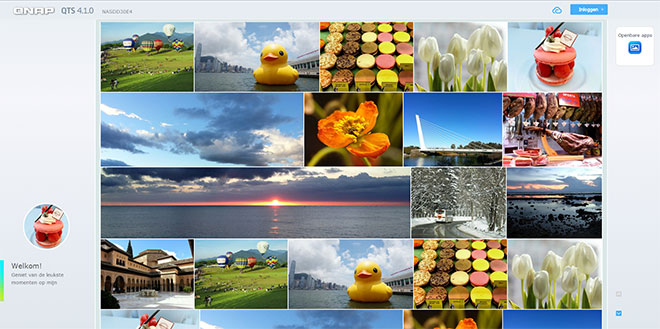
Heb je meerdere QNAP systemen in huis, is het handig om de installatie via het gratis Qfinder programma te doen. Deze helpt je om de juiste NAS te selecteren en te staarten. Daarnaast kan dit programma ook tussentijds handige statusinformatie weergeven. Handig!
Installatie van de HDMI functies
De TS-451 is van een HDMI aansluiting voorzien. Tijd dus om de NAS om te bouwen naar een mediaplayer. Hiervoor moeten we de nodige apps downloaden en dat gaat voor de verandering niet via de App Center software op de dashboard.
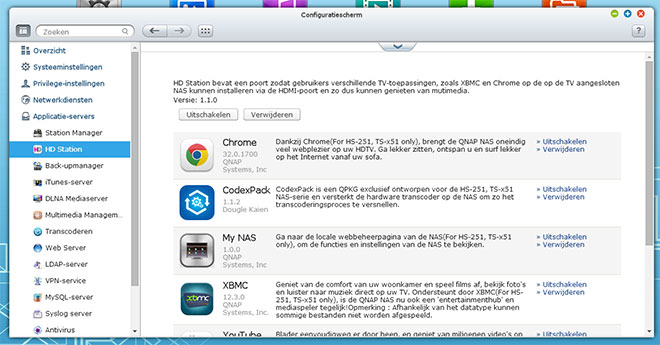
In plaats daarvan start je het configuratiescherm en klik je daar op applicatie-servers. Daarna kun je doorklikken naar HD Station en kiezen wat je wilt installeren. Misschien is XBMC dan al genoeg, maar misschien wil je ook wel Chrome, YouTube en de andere apps installeren. Net wat jouw voorkeur heeft.
TV functies bedienen
Zeer waarschijnlijk wil je geen losse muis en toetsenbord aan de TS-451 hangen. Een simpele oplossing als de Logitech K400r is dan een mooie oplossing. Wil je het nog gemakkelijker? Dan kun je een gewone Windows Mediacenter afstandsbediening op de HS251 richten.
Wil je volledige controle, dan download je de Qremote app via iTunes of Google Play. Deze gratis app sluit perfect aan op deze belevenis. Wil je het vooral gemakkelijk hebben, dan kun je de QNAP RM-IR002 aanschaffen. Dit is een infrarood afstandsbediening met alle basisfuncties voor XBMC erop.
Films kijken via XBMC
De belangrijkste app voor de TS-451 is zonder twijfel de aanwezigheid van XBMC. Door de Intel Celeron processor laadt XBMC enorm snel. Hij is ook meteen goed geconfigureerd zodat je kunt starten met het downloaden van add-ons. Tussen deze add-ons zitten diensten als Uitzending Gemist (NPO) en de streams van Nederland 24.
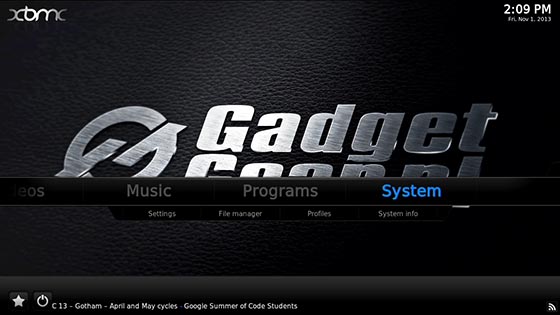
Films kijken via PLEX
Ook PLEX kan goed gebruik maken van de rekenkracht van de Celeron processor die QNAP in de TS-451 heeft gelegd. Het transcoden op Full HD lijkt nauwelijks problemen op te leveren. Dit maakt de PLEX ervaring erg plezierig.
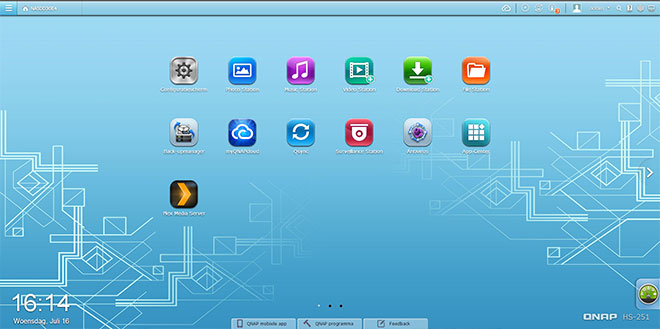
Streamen binnen jouw netwerk
Zowel QNAP als een groot aantal anderen bieden DLNA apps aan waarmee je media op de TS-451 snel kunt delen met andere gebruikers op het netwerk. Daarnaast kan de TS-451 met AirPlay van Apple overweg. Streamen naar een Apple TV kan dan ook direct vanaf de TS-451.
Back-ups draaien
De TS-451 kan natuurlijk ook voor het serieuze werk worden gebruikt. Zo zijn er apps als QNAP NetBak Replicator waarmee je real-time backups van Windows computers kunt laten maken. Datzelfde kan ook via het Time Machine protocol van Apple. Handig wanneer je even geen films kijkt en voldoende opslagruimte over hebt.
De NAS zelf van een back-up voorzien, kan ook op vele manieren. Van back-ups naar een externe schijf tot een andere server ergens op de wereld. Om de data op de TS-451 veilig te houden, heeft QNAP de NAS voorzien van Clam AV antivirus software. Deze kan zichzelf bijwerken.
Anti diefstal
Met de nieuwste versie van de QNAP QTS software is een belangrijke anti-diefstalfunctie toegevoegd. Je kunt alle data op de drives versleutelen zodat een dief niets met jouw data kan. Je bent je mooie NAS nog steeds kwijt, maar je weet in ieder geval dat dat ene privéfilmpje niet op internet beland ;-).
Cloud diensten
Met behulp van QSync, kun je de TS-451 als enorme dropbox inzetten. Via deze app kun je bestanden op al je computers synchroniseren. Handig als je thuis graag op je desktop werkt, maar onderweg vaak achter je laptop zit.
QNAP heeft zelf ook weer een cloud dienst voor het onderhouden van je QNAP server. Dit heeft myQNAPcloud en geeft je van overal ter wereld toegang tot jouw QNAP systemen.
Apps
Naast de afstandsbediening app die ik al eerder aanhaalde, heeft QNAP een complete serie apps op Android en iOS uitgebracht. Deze apps helpen je de server goed te onderhouden.
Conclusie
Ben je net als mij de hele dag aan het streamen, dan kun je nooit genoeg processorkracht hebben. De TS-451 weet me dan ook enorm blij te maken. SD streams gaan compleet zonder problemen en HD streams zijn (mits er niet al teveel transcoding hoeft te gebeuren) ook geen enkel probleem. Bijkomend voordeel is dat de TS-451 via HDMI direct op de TV aangesloten kan worden waardoor je ook nog van een native XBMC ervaring kan genieten.


